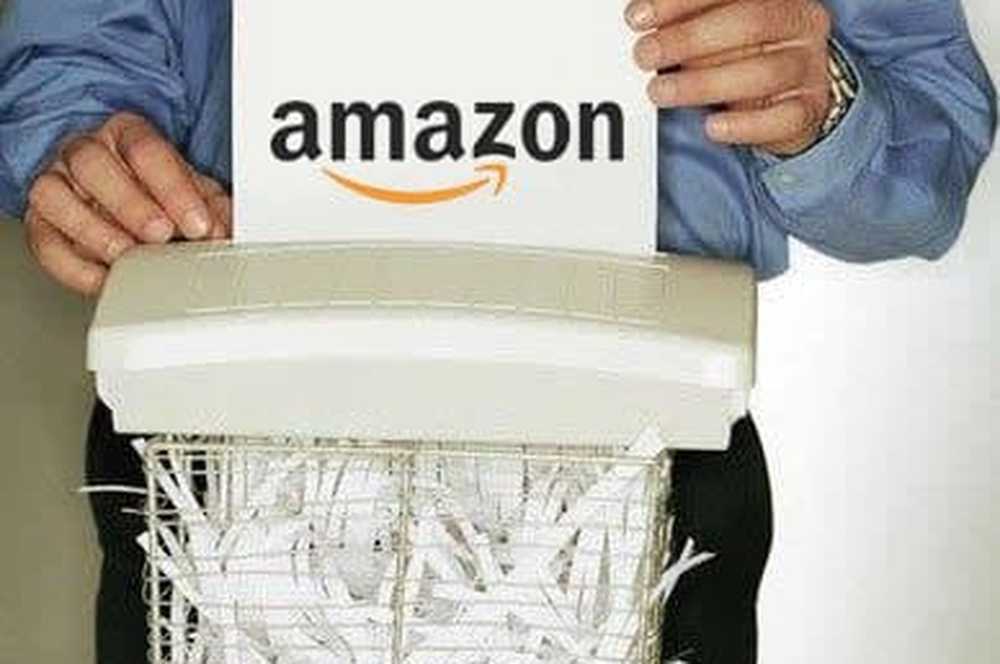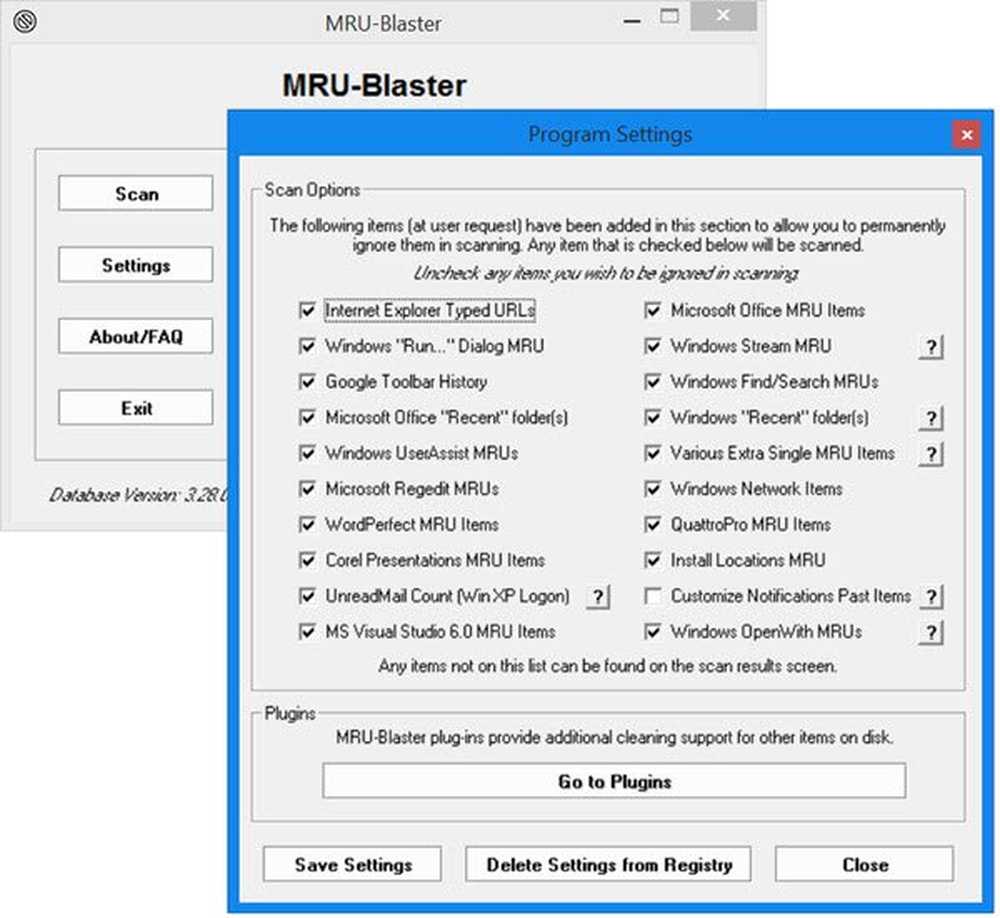So löschen Sie Live Tile-Benachrichtigungen während der Anmeldung in Windows 10

Live-Fliesen im Windows 10 können Sie Ihre alte langweilige Anzeige auf ein neues Niveau heben, indem Sie Live-Daten von Apps auf ihren Kacheln anzeigen. Sie geben Ihnen einen Einblick in die Daten und manchmal genug Informationen, die Sie zum Öffnen der App nicht benötigen. Mit der Live-Kachel der Wetter-App können Sie beispielsweise die Temperatur auf der Kachel anzeigen, ohne die Wetter-App zu öffnen. Ebenso kann die Mail-Anwendung die Anzahl der ungelesenen E-Mails anzeigen, ohne die Mail-App tatsächlich öffnen zu müssen.
Live Tiles Cache zurücksetzen
Live-Kacheln waren zwar immer hilfreich, sie können jedoch manchmal ältere Daten oder gar keine Daten anzeigen. So möchten Sie vielleicht Setzen Sie den Live Tiles-Cache zurück und lassen Sie sie jedes Mal frische Daten laden. Dazu können Sie die Registrierungseinstellungen etwas anpassen. Dadurch wird der Live Tile-Cache bei jeder Anmeldung so gelöscht, dass Live Tiles bei jedem Start von Windows neue Daten aus dem Internet lädt.
Löschen Sie Live Tile-Benachrichtigungen bei jedem Herunterfahren
Dazu können Sie die Registrierungseinstellungen anpassen. Wenn Sie dies tun, löscht Windows 10 den Live Tile-Cache und lädt neue Daten aus dem Internet, nachdem Sie Ihren Computer gestartet haben.
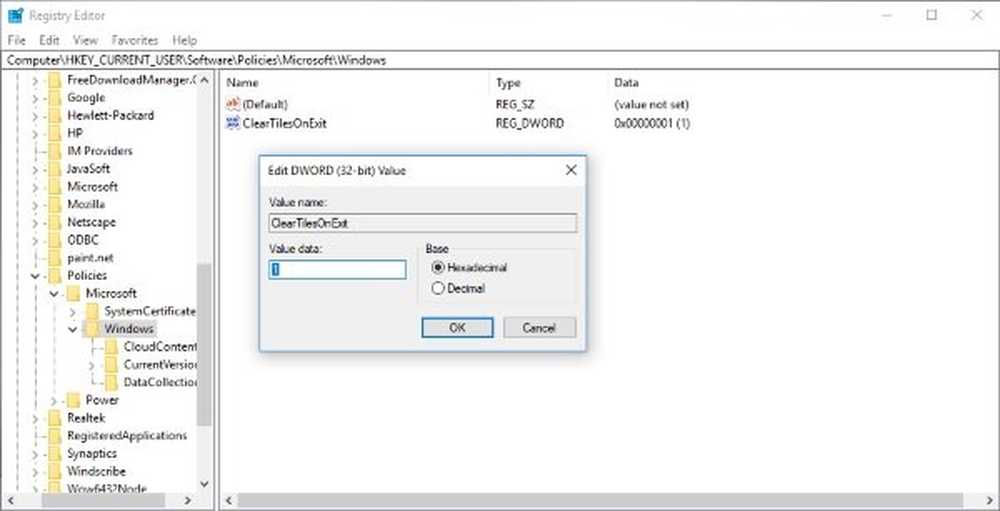
Schritt 1: Stellen Sie sicher, dass Sie als Administrator angemeldet sind und Zugriff auf die Registrierung haben.
Schritt 2: Drücken Sie "Win + R" und geben Sie "Regedit”Und drücken Sie die Eingabetaste.
Schritt 3: Navigieren Sie nun im Registrierungseditor zu folgendem Pfad:
HKEY_CURRENT_USER \ SOFTWARE \ Policies \ Microsoft \ Windows \
Wenn Sie systemweite Änderungen vornehmen möchten und nicht für den aktuellen Benutzer, können Sie zu folgendem navigieren:
HKEY_LOCAL_MACHINE \ SOFTWARE \ Policies \ Microsoft \ Windows \ Explorer
Schritt 4: Klicken Sie mit der rechten Maustaste auf den Ordner "Windows", wählen Sie "Neu" und anschließend "DWORD-Wert (32-Bit)", um einen neuen Registrierungswert zu erstellen.
Schritt 5: Benennen Sie den Wert in "ClearTilesOnExit”. Doppelklicken Sie darauf und setzen Sie den Wert auf '1'.Schritt 6: Schließen Sie den Registrierungseditor, und starten Sie Ihren Computer neu, damit die Änderungen wirksam werden.
Dies waren die Schritte, die erforderlich waren, um Live Tile-Benachrichtigungen bei jedem Windows-Start zu löschen. Sie können die Änderungen wiederherstellen, indem Sie eine Sicherungskopie der Registrierung wiederherstellen. Oder Sie können einfach den Wert löschen, den wir in den obigen Schritten erstellt haben.
Es gibt eine andere Problemumgehung, die Gruppenrichtlinien-Editor verwendet.
Führen Sie die folgenden Schritte aus, um die Einstellungen über gpedit zu ändern.
Schritt 1: Drücken Sie 'Win + R' und geben Sie gpedit.msc ein. Drücken Sie die Eingabetaste und navigieren Sie zu Benutzerkonfiguration> Administrative Vorlagen> Startmenü und Taskleiste
Schritt 2: Doppelklicken Sie im rechten Fensterbereich auf Löschen Sie Kachelbenachrichtigungen während der Anmeldung, Klicken Sie im sich öffnenden Feld Einstellungen auf Aktiviert> Übernehmen. Sie sehen jetzt nur die neuesten Benachrichtigungen auf der Kachel.
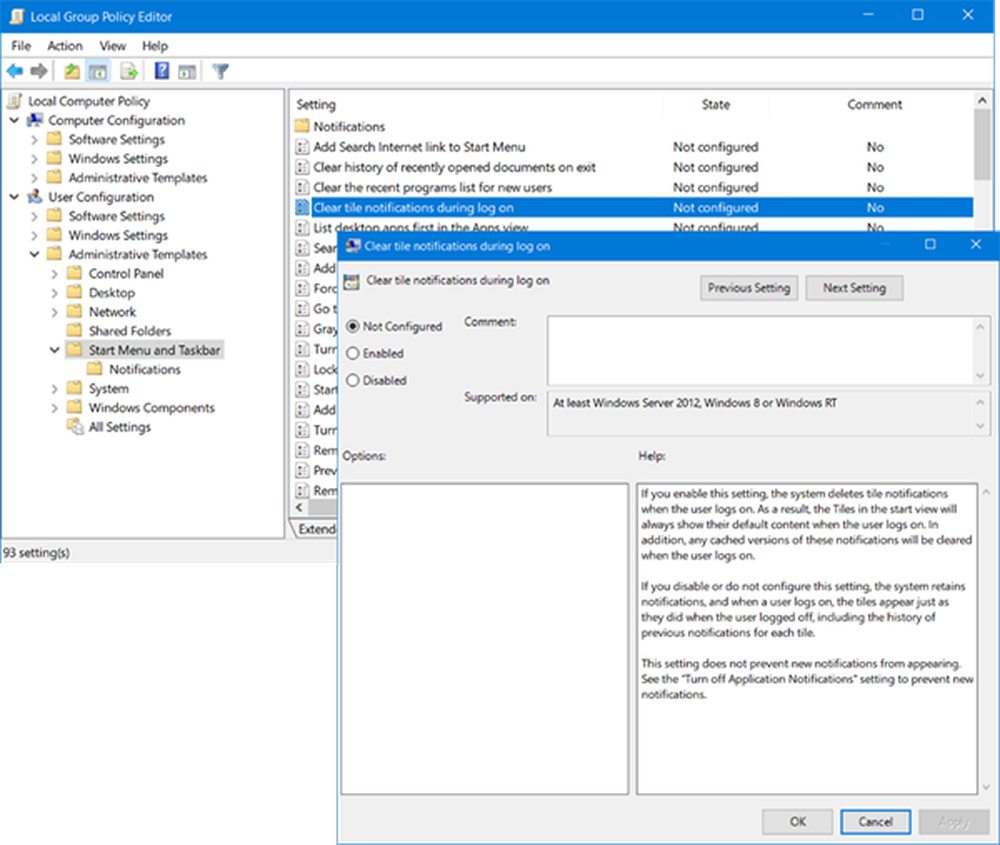 Das Ändern dieser Einstellung verhindert nicht, dass neue Benachrichtigungen angezeigt werden. Die Kacheln beginnen jedoch mit ihrem Standardinhalt und zeigen keine Benachrichtigungen an. Die Kacheln zeigen Benachrichtigungen an, sobald Sie wieder mit dem Internet verbunden sind.
Das Ändern dieser Einstellung verhindert nicht, dass neue Benachrichtigungen angezeigt werden. Die Kacheln beginnen jedoch mit ihrem Standardinhalt und zeigen keine Benachrichtigungen an. Die Kacheln zeigen Benachrichtigungen an, sobald Sie wieder mit dem Internet verbunden sind.
Sie bemerken möglicherweise keine erheblichen Änderungen im System, selbst nachdem Sie Änderungen an der Registrierung oder den Gruppenrichtlinien vorgenommen haben. Denken Sie daran, dass diese Änderungen die Kacheln nicht daran hindern, die Daten zu laden und anzuzeigen. Dadurch werden den Apps nur die zuvor geladenen Daten klar und beginnen mit dem Standardinhalt.
Wenn Sie ein Live-Plättchen vollständig stoppen möchten, müssen Sie dies manuell tun. Klicken Sie mit der rechten Maustaste auf ein Live-Plättchen, das Sie anhalten möchten.Mehr' und wählen Sie dann “Live Tile ausschalten”. Diese Live-Kachel wird vollständig deaktiviert und zeigt keine Daten auf der Kachel.